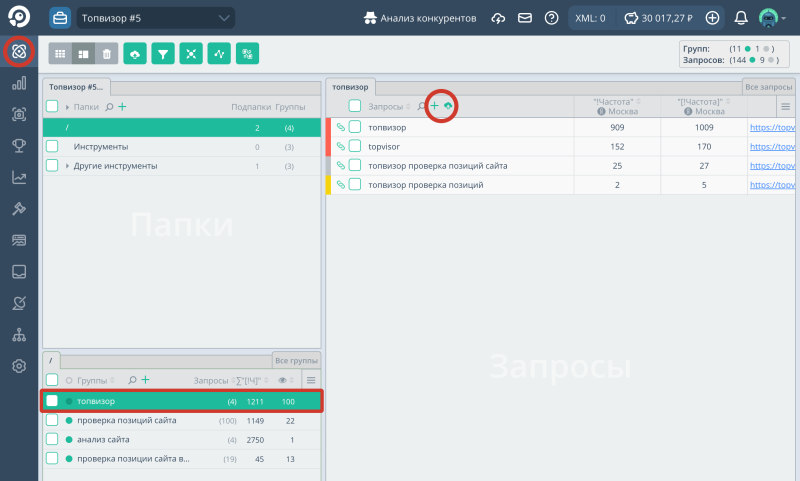Как загрузить в проект поисковые запросы
Добавьте поисковые запросы в проект, чтобы проверить, на каких позициях по ним находятся страницы сайта, собрать ТОП из выдачи или использовать другие инструменты: проверить частоту, сделать кластеризацию и т. д.
Как импортировать запросы в проект
- Перейдите в разделПоисковые запросы.
- Нажмите на панели инструментов.
- Введите запросы вручную, вставьте их из буфера обмена (каждый с новой строки) или загрузите файл csv или txt.
- Выберите папку и группу.
- Выберите, нужно ли пропускать дубли. Читайте подробнее о том, что такое дубли →
- Нажмите Добавить запросы.
Импортируйте запросы с помощью файла CSV ⬇️
Мы рекомендуем импортировать запросы с помощью файла CSV, особенно если запросов много или у семантики сложная структура с группами, папками, тегами и целевыми ссылками. Импорт из файла позволит сразу создать в проекте нужную структуру.
Мы рекомендуем импортировать запросы с помощью файла CSV, особенно если запросов много или у семантики сложная структура с группами, папками, тегами и целевыми ссылками. Импорт из файла позволит сразу создать в проекте нужную структуру.
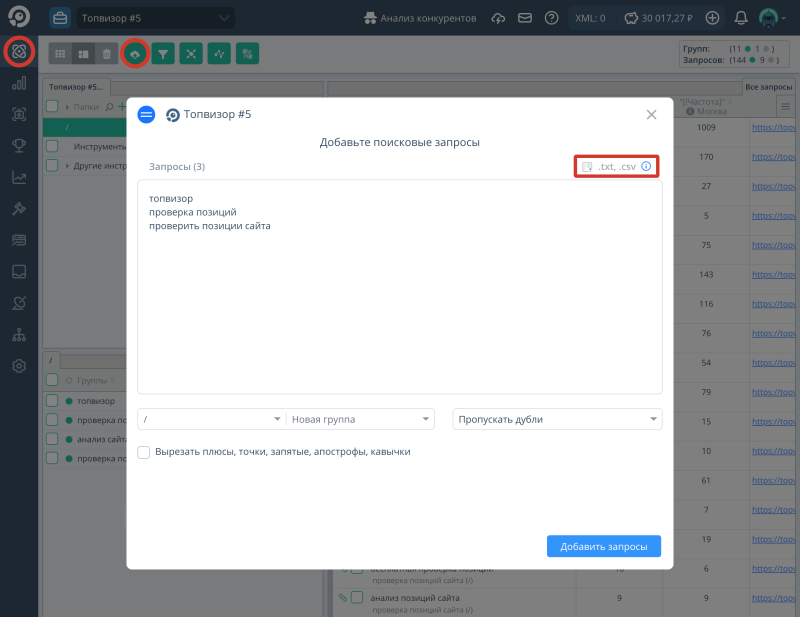
Количество групп в выпадающем списке ограничено!
В выпадающем списке отображаются первые 100 групп проекта. Воспользуйтесь поиском, чтобы найти группу для импорта запросов.
В выпадающем списке отображаются первые 100 групп проекта. Воспользуйтесь поиском, чтобы найти группу для импорта запросов.
Как импортировать CSV‑файл
Чтобы корректно загрузить файл, его кодировка и разделитель должны совпадать с кодировкой и разделителем в Настройках аккаунта в Топвизоре. Если данные из вашего файла не импортируются корректно, попробуйте поменять кодировку и разделитель в Настройках. Если это не поможет, напишите нам в чат и пришлите файл с запросами — мы проверим, в чем дело.
В файле можно указать следующие столбцы (можно указать только нужные столбцы в любом порядке):
- name (обязательный) — запрос;
- group_name — название группы;
- group_folder_path — название папки (пример: /Новая папка/Новая подпапка/);
- target — целевая ссылка. Что такое целевая ссылка →
- tags — список порядковых номеров тегов через запятую (посмотреть порядковые номера можно здесь).
Скачать примеры файлов в кодировках windows‑1251 и utf‑8
Если у меня запросы с плюсами, они загрузятся в проект с этими символами или нет?
Да, запросы будут импортированы с плюсами, а также с точками, запятыми, кавычками или апострофами, если они есть в файле. Чтобы вырезать эти символы при импорте, поставьте флажок Вырезать плюсы, точки, запятые, апострофы, кавычки. Мы рекомендуем вырезать такие символы из запросов, так как пользователи не вводят такие запросы в поиск, а позиции проверяются именно по тем запросам, которые загружены в проект.
А можно добавить запросы из файла .txt?
Да, можно. Для этого в Настройках аккаунта нужно выбрать кодировку utf-8.
Как выбрать группу и добавить нее запросы
Это руководство написано для режима таблиц 📌
В разделе Поисковые запросы есть два режима: режим по умолчанию и режим таблиц. Режим таблиц более мощный: он позволяет работать с сотнями тысяч запросов и групп, создавать многоуровневую структуру в семантическом ядре, использовать продвинутые фильтры и регулярные выражения. Чтобы переключиться в режим таблиц, нажмите на в верхней левой части раздела.
В разделе Поисковые запросы есть два режима: режим по умолчанию и режим таблиц. Режим таблиц более мощный: он позволяет работать с сотнями тысяч запросов и групп, создавать многоуровневую структуру в семантическом ядре, использовать продвинутые фильтры и регулярные выражения. Чтобы переключиться в режим таблиц, нажмите на в верхней левой части раздела.
- Перейдите в разделПоисковые запросы.
- Выберите папку и группу запросов.
- Нажмите на панели инструментов, чтобы добавить один запрос. Чтобы добавить несколько запросов, нажмите